O Google Fotos armazena imagens e vídeos. Em termos de recursos de edição, você pode personalizar suas imagens adicionando filtros ou alterando outros elementos como iluminação ou cor.

Mas o Google Fotos também pode editar vídeos? A resposta simples é - sim. No entanto, esses recursos de edição são muito menos espetaculares do que alguns outros aplicativos de edição de vídeo designados.
Por outro lado, às vezes esses pequenos ajustes são mais do que suficientes. Neste artigo, você aprenderá a editar vídeos com o Google Fotos e até mesmo a fazer curtas-metragens.
Como acessar a edição de vídeo
Você pode adicionar pequenas alterações e cortar seus vídeos no editor de vídeo do Google Fotos. O processo consiste em escolher o vídeo, acessá-lo e salvá-lo em seu armazenamento local.
Etapa 1: acesse o vídeo que deseja editar
Para editar seus vídeos, você precisa usar o aplicativo Android ou iOS. Se você não tiver, faça o download na Play Store (Android) ou App Store (Apple). Em seguida, prossiga com estas etapas:
- Abra o aplicativo Google Fotos.
- Selecione ‘Álbuns’.

- Escolha o álbum ‘Vídeos’.

- Abra o vídeo que você deseja editar.
Depois disso, você pode prosseguir com a edição do vídeo.
Etapa 2: Editando o Vídeo
Ao abrir o vídeo que deseja editar, você deve clicar no botão editar na parte inferior da tela. Isso deve levá-lo à tela de edição. Aqui, você pode alterar seu vídeo de três maneiras diferentes: estabilizar, girar e aparar.
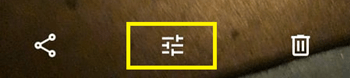
A opção ‘Estabilizar’ está no canto inferior esquerdo da tela. Você pode usar esta opção para estabilizar uma ‘câmera trêmula’ e tornar seu vídeo suave e fácil de seguir.

Se quiser girar seu vídeo, você pode usar a opção ‘Girar’ no canto inferior direito da tela. Esta opção irá girar o vídeo 90 graus no sentido horário cada vez que você tocar no botão. Você pode então escolher se deseja que seu vídeo seja exibido em retrato ou paisagem.

Para cortar o vídeo, basta tocar e arrastar a barra na linha do tempo para escolher o intervalo que deseja cortar. Se você segurar a barra um pouco mais, a linha do tempo pode se expandir, permitindo que você escolha mais quadros. Isso geralmente depende da duração do vídeo. Depois de escolher o intervalo de tempo, basta tocar na opção ‘Salvar’ no canto superior direito da tela.
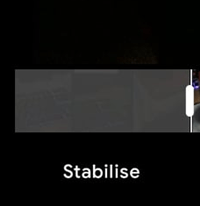
Etapa 3: Concluindo
Quando você aplica todos os toques e edições, tudo que você precisa fazer é tocar no botão ‘Salvar’ no canto superior direito da tela. Seu vídeo será salvo no armazenamento local e na unidade do Google Fotos.
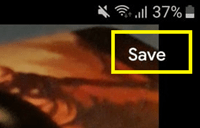
Cortar e editar partes de seu vídeo grande pode ajudá-lo a fazer filmes curtos usando o mesmo aplicativo. Leia mais sobre isso na próxima seção.
Como fazer um curta-metragem com o Google Fotos
Seus vídeos editados podem se tornar partes de um filme maior. Como alternativa, o aplicativo Google Fotos também possui um recurso que permite fazer curtas-metragens. Você pode combinar vários vídeos e fotos de seu armazenamento. Se você quiser experimentar esse recurso, siga estas etapas:
- Abra o aplicativo Google Fotos.
- Toque na guia ‘Assistente’ na parte inferior da tela.
- Selecione ‘Filme’ na seção ‘Criar novo’ na próxima tela.

- Toque na opção ‘Novo filme’ com ‘Selecionar fotos e vídeos’ exibido abaixo.

- Escolha itens para seu novo filme. Você pode selecionar até cinquenta.
- Toque no botão ‘Criar’ no canto superior direito da tela.
Ferramentas Adicionais de Edição de Filmes
Na tela de edição do filme, você pode escolher a ordem de suas fotos e imagens. Faça isso segurando um item e arrastando-o para cima ou para baixo de outro item.
O item superior será exibido primeiro e o item inferior será exibido por último. Você também pode cortar o comprimento da mídia segurando e arrastando a barra da linha do tempo.
Se você quiser adicionar áudio ao vídeo, basta pressionar o ícone de nota musical e adicionar uma bela trilha de fundo. O Google Fotos também oferece várias trilhas de fundo padrão que você pode usar.
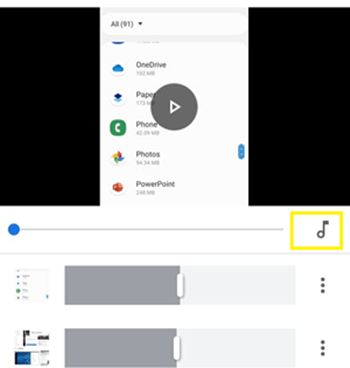
Quando terminar, salve o filme para que você possa compartilhá-lo com seus amigos nas redes sociais.
Recursos de edição escassos, mas ainda eficazes
Resumindo - o Google Fotos pode editar vídeos, mas oferece apenas recursos menores. Não há filtros, efeitos adicionais, transições ou outras ferramentas apresentadas em outros aplicativos de edição de vídeo sérios.
No entanto, essas pequenas edições são extremamente eficazes se você quiser apenas cortar ou girar o vídeo, e podem funcionar se você quiser misturar clipes e imagens selecionados. Se você está procurando por algo mais, provavelmente deveria editar os vídeos em outro aplicativo.
Quais aplicativos você usa para editar seus vídeos? Você acha que o Google Fotos é suficiente? Compartilhe suas experiências na seção de comentários abaixo.













